IBX Request Brukerhåndbok
|
|
|
- Marthe Edvardsen
- 8 år siden
- Visninger:
Transkript
1 l IBX Request Brukerhåndbok Manuell Revisjon: 12.2 Dato: 28 - MAY Språk: Norsk
2 Dokumentkontroll Endre logg Kapittel Dato Beskrivelse Alle Endre mal og layout Oppdatering RFC Oppdatering RFC og Oppdatering RFC 934 og , 1.3 og Oppdatering RFC , 1.2 og Nye funksjoner. Alle Alle Alle Endrede bilder for å vise endringer i layout. Oppdatering RFC 789 Endrede bilder for å vise endringer i layout. Også, prosedyren er endret for å opprette gratis forespørsel. Oppdatert manual med endringer i layout. Også oppdatert for å innlemme overlevering forespørsel og tildeling alternativer. IBX Forretningsdokumenter 1
3 Innholdsfortegnelse 1. IBX Request Opprett ny forespørsel View Requests and Quotes Evaluering av anbud Meldingstavle IBX Forretningsdokumenter 2
4 Innholdsfortegnelse, Figurr Figur 1: eprocurement-siden... 5 Figur 2: Opprett ny forespørsel... 5 Figur 3: Innstillinger... 6 Figur 4: Informasjon... 7 Figur 5: Spørsmål... 8 Figur 6: Legg til spørsmål... 8 Figur 7: Oppdater spørsmål... 9 Figur 8: Importer spørsmål Figur 9: Elementer Figur 10: Endre element Figure 11: Vedlegg Figur 12 : Slett vedlegg Figur 14: Slette vedlegg Figur 15: Leverandører Figure 16: Leverandørkatalog Figur 17: Importer leverandører Figur 18: Endre leverandørs kontaktperson Figur 19: Filtreringsoppsett Figur 20: Søk filtrer Figur 21: Legg til filtrerer Figur 22: Legg til ny filtrerer Figur 23: Filtrerer Figur 24: Gjennomgå og send Figur 25: Sendt forespørsel Figur 26: Historie Figur 27: Vis forespørsler og anbud Figur 28: Mine siste Figur 28: Eksporter til Excel Figur 29: Søk Figur 30: Forespørsel-detaljer Figur 31: Se anbud Figur 32: Anbudsdetaljer Figur 33: Avvis anbud IBX Forretningsdokumenter 3
5 Figur 34: Bekreft avvisning - Enkelt anbud Figur 35: Bekreft avvisning Flere anbud Figur 36: Detaljer om anmodning Figur 37: Detaljer om anbud Figur 38: Bekreft avvisning Figur 39: Hånd over forespørsel Figure 40: Søk i gruppen brukere Figure 41: Brukere / Grupper liste Figure 42: Bekreft hånd over forespørselen Figure 43: Tilordne forespørselen Figure 44: Tilordne til meg Figur 45: Ny versjon / Kopi av forespørsel Figur 46: Opprett handlekurv Figur 47: Bekreft godtakelse Figur 48: eprocurement-side - Handlekurv Figur 49: Mine siste Figur 50: Send for filtrering Figur 51: Filtrer Figur 52: Anbud Figur 53: Avvis anbud Figur 54: Fullfør/Avslå filtrering Figur 55: Mine Siste Figur 56: Filtreringsprosess Figur 57: Anbud Figur 58: Avvis anbud Figur 59: Evaluering av anbud Figur 60: Evalueringsside Figur 61: Meldingstavle Figur 62: Meldingstavle - Lag nytt emne Figur 63: Meldingstavle - Svar IBX Forretningsdokumenter 4
6 1. IBX Request IBXRequest brukes til å sende forespørsler, og til å motta og evaluere anbud fra en eller flere leverandører. Klikk på lenken Create request, og klikk OK-knappen i popup-vinduet. Figur 1: eprocurement-siden 1.1 Opprett ny forespørsel Fra Create New Request (Opprett ny forespørsel)-fanen kan du få tilgang til å opprette forespørsel-veiviseren. All informasjon merket med * er obligatorisk. Figur 2: Opprett ny forespørsel Klikk på enten Save (lagre) eller Next (neste)-knappene for å lagre informasjonen på siden. Klikk på knappen Next (neste) eller Go Back (Gå tilbake)-lenken for å navigere mellom fanene. En ufullstendig forespørsel blir automatisk lagret som utkast hvis den ikke sendes til leverandøren(e) eller hvis programmet avsluttes brått. IBX Forretningsdokumenter 5
7 1.1.1 Innstillinger På Setting (Innstillinger)-fanen, feltene som må fylles ut er: Produktgruppe: Velg en passende produktgruppe ved å oppgi enten en kode eller en beskrivelse. Den valgte gruppen kan justeres for individuelle elementer under forespørselsprosessen. De vanligste klassifikasjonssystemer er UNSPSC og eclass. Produktgruppen brukes til statistiske formål, men kan også brukes som innspill til kontofordeling. Valuta: Velg ønsket valuta fra rullegardinlisten. Språk: Velg språk fra rullegardinlisten. E-posten med meddelelse til leverandører sendes ut basert på dette valget Informasjon Figur 3: Innstillinger En kort beskrivelse av forespørselen legges til under denne kategorien. Navn på forespørsel: Skriv inn navnet på forespørselen. Siste svardato: Velg siste dato og tidsfrist for å motta anbudet fra leverandøren. Du kan velge avkrysningsboksen End of day (Slutt på dagen) eller stille tiden manuelt. MERK: Hvis End of day (Slutt på dagen)-avkrysningsboksen er krysset av vises 23:59 som standardtid. MERK: Forespørslen flyttes automatisk til Utløpt så snart som dato og tid angitt som Reply latest on utløper. MERK: Basert på systeminnstillinger, du kan enten motta eller ikke anbudet etter at Reply latest on oppnås. Kreves den/siste, velg en av de tilgjengelige alternativene. Before (før) fra rullegardinlisten for varer/tjenester som skal leveres innen en bestemt dato. On (på) fra rullegardinmenyen for varer/tjenester som skal på en bestemt dato. MERK: Avhengig av brukerkonfigurasjonen, er noen standardverdier satt til Reply latest on og Required on latest datoer. Beskrivelse: Lag en kort beskrivelse av forespørselen. IBX Forretningsdokumenter 6
8 Informasjon om kjøper: Kort informasjon om kjøperens opplysninger som angitt i kjøperprofilen i systemadministrasjon og adresseinformasjon fra kjøperen når du setter opp forespørselen. Figur 4: Informasjon IBX Forretningsdokumenter 7
9 1.1.3 Questions Spørsmålene for forespørselen kan legges i kategorien Questions. Legg til nytt spørsmål For å legge til et nytt spørsmål, gjør følgende: Figur 5: Spørsmål 1. Velg inn Type of Question fra rullegardin menyen. 2. Skriv inn spørsmålet i Question (spørsmål)-tekstboksen. 3. Velg Mandatory (Obligatorisk)-avmerkingsboksen for å opprette et obligatorisk spørsmål til leverandøren. 4. Klikk på Add Question (Legg til spørsmål)-knappen. 5. Klikk Save (lagre)-knappen for å lage spørsmålet. Figur 6: Legg til spørsmål IBX Forretningsdokumenter 8
10 Klikk Add Question (Legg til spørsmål)-knappen for å legge til flere spørsmål. Klikk ikonet for å fjerne et spørsmål. For å redigere et lagt til spørsmål, gjør følgende: 1. Klikk spørsmål-overskrift eller klikk ikonet. 2. Gjør den/de nødvendige endringen/endringene. 3. Klikk Update Question (Oppdater spørsmål)-knappen. Legg til forhåndsdefinerte spørsmål Figur 7: Oppdater spørsmål Et forhåndsdefinert sett med spørsmål kan også importeres. 1. Klikk på Add predefined question knappen. 2. Et popup-vinduet åpnes, der de forhåndsdefinerte spørsmål kan velges fra Global questions eller Category specific Questions (forskjellig for hver produktgruppe). 3. Klikk Add selected questions knappen for å legge spørsmålet til listen. IBX Forretningsdokumenter 9
11 Administrator har mulighet til å definere: Figur 8: Importer spørsmål Tvungne spørsmål: Spørsmål som alltid skal inkluderes i forespørselen, og som ikke kan fjernes fra denne. Forslag til spørsmål: Spørsmål som er inkludert som standard, men kan fjernes av den aktuelle brukeren. Tvungne spørsmål og Forslag til spørsmål kan ikke endres av sluttbrukeren. Klikk Save for å lagre informasjonen eller Klikk Next knappen for å lagre informasjonen og for å gå til neste kategori Klikk Go Back-lenken for å flytte til forrige sider Items Kategorien Items brukes til å legge til eller importere elementer til forespørselen. Fyll i detaljer på linje for en bestemt element, og klikk Add Item-knappen. Klikk Import articles from XML file-knappen for å importere element(er) fra en Excel/XML fil. Å lagre elementet/elementene som legges til som en Excel/XML fil, velg Export all to Excel fra Select action rullegardinlisten og klikk OK-knappen. Fyll detaljene for et bestemt element og klikk på Add knappen. Klikk Import articles from XML file å importere elementet/elementene fra en Excel/XML-fil. MERK: Feltet Vendor article number blir erstattet av Vendor Reference referanse i hele programmet i den nye versjonen, som vist nedenfor. IBX Forretningsdokumenter 10
12 Figur 9: Elementer Klikk ikonet for å kopiere en lagt til element og bruke det som referanse for et bytt element. Å slette et lagt til element fra listen, velg elementet, klikk Select Action rullegardinlisten og klikk OK knappen. ikonet eller velg Delete Selected fra Klikk ikonet for å redigere en artikkel. Klikk Update Item knappen for å lagre den redigerte informasjonen Attachments Figur 10: Endre element Kategorien Attachments brukes til å legge filer eller lenker til som vedlegg til gjeldende forespørsel. Det er to vedlegg-typer som kan legges til: IBX Forretningsdokumenter 11
13 Firmabestemte vedlegg, lagt til av administrator Forespørsel-spesifikke vedlegg Figure 11: Vedlegg Klikk på Add Attachment for å legge til et vedlegg for den aktuelle forespørselen. 1. Velg type vedlegg: Fil eller Lenke 2. Velg en fil og gi vedlegget et navn 3. Klikk på Save File legge til vedlegget. Figur 12 : Slett vedlegg Vedleggene vises under seksjonen Attachments added to request. For å fjerne et vedlegg, klikk på ikonet. IBX Forretningsdokumenter 12
14 Figur 13: Slette vedlegg Vendors Kategorien Vendors brukes til å velge hvilke leverandører som skal inviteres i forespørselen om anbud.avsnittet nedenfor beskriver metoden for å velge leverandører med leverandørenkatalogen fra IBX. MERK: Programmet IBXRequest levers også med ekstern leverandørkatalog. Velge leverandører fra leverandørkatalogen 1. Klikk Add new Vendor knappen. 2. Search Vendors vindu vises, der Country, Category, og Functional role kan velges fra rullegardinlisten, eller en søketekst oppgis i Free text boksen. 3. Klikk på Search for å søke blant tilgjengelige leverandører. 4. Merk av i avmerkingsboksen(e) for ønsket(-ede) leverandør(er), og klikk på Add Selected Vendors for å importere leverandører til forespørselen. Figur 14: Leverandører IBX Forretningsdokumenter 13
15 Valgte leverandører vises på Vendors listen. Figure 15: Leverandørkatalog Figur 16: Importer leverandører For å legge til en ny kontakt eller å endre gjeldene kontakt, for en valgt leverandør, klikker du på navnet i Contact Person kolonnen. Et pop-up vindu vil vises og du kan velge eller legge til ønsket navn. For å oppdatere listen over leverandører for gjeldende forespørsel, klikk Lagre knappen. IBX Forretningsdokumenter 14
16 Figur 17: Endre leverandørs kontaktperson MERK: Legg til en ny kontaktperson for leverandøren hvis denne funksjonen er aktivert i organisasjonsprofilen Filtrering For å evaluere anbud mottatt fra leverandører kan eieren av forespørselen angi gjeldende filtrer i en fri forespørsel i alle dens tilstander. Denne prosessen er ikke obligatorisk. Å konfigurere Screening, gjøre følgende: 1. Under kolonnen Responsible viser den første tekstboksen som standard brukernavnet til eieren av forespørselen. Denne kan ikke endres. 2. Angi filtreringssteg i tekstboksen under kolonnen Description. Dette trinnet er ikke obligatorisk. 3. Klikk Save knappen. 4. For å legge til/velge en annen filtrerer, klikk Add Screener knappen. 5. Siden Manage screening åpnes. Figur 18: Filtreringsoppsett IBX Forretningsdokumenter 15
17 Figur 19: Søk filtrer 6. Skriv inn brukernavnet i tekstboksen Search for users og klikk på Search. 7. Klikk alternativknappen for å velge ønsket bruker fra søkelisten. 8. Klikk Save selected screener knappen. Figur 20: Legg til filtrerer 9. Hvis brukeren ikke er tilgjengelig i systemet, kan du manuelt legge til filtrerer ved å klikke på Create new user.. IBX Forretningsdokumenter 16
18 10. Add new screener vindu vises. Figur 21: Legg til ny filtrerer 11. Legg til detaljer på filtrerer. 12. Klikk Add and assign knappen. 13. Screening setup side vises og ny filtrerer legges til i Screeners added to Request listen. MERK: System lar brukeren legge til maksimalt ti rader, og en filtrerer kan ikke velges mer enn en gang. Figur 22: Filtrerer 14. Velg avkrysningsruten Send reminder to screener and requestor after amount of days. 15. Oppgi antall dager i tekstboksen. MERK: Tillatt antall dager er 1 til Klikk på knappen Save. 17. For å endre filtrerer, klikk på navnet av filtrerer under kolonnen Responsible og gjenta trinn 6 til For å fjerne en filtrerer, klikk ikonet under kolonnen Action og klikk deretter på Save. IBX Forretningsdokumenter 17
19 1.1.8 Gjennomgå og send Under kategorien Review and Send vises et sammendrag av informasjonen i forespørselen. Et rødt utropstegn betyr at informasjon mangler i forespørselen. For å fullføre den, naviger til kategorien og skriv inn manglende informasjon, og trykk deretter på Save knappen. Klikk på knappen Print når en forespørsel er komplett for å opprette et PDF-dokument for utskrift.pdf-dokumentet er et sammendrag av forespørselen, men inneholder ikke leverandørinformasjonen. Klikk på knappen Send Request for å sende forespørsel til valgte leverandører. Figur 23: Gjennomgå og send En bekreftelsesmelding vises for en forespørsel som ble vellykket sendt. Figur 24: Sendt forespørsel Forespørselen lagres som utkast dersom den ikke blir sendt. Klikk på knappen History (også tilgjengelig etter at forespørselen er sendt til leverandørene) for å få tilgang til forespørselens endringslogg. IBX Forretningsdokumenter 18
20 Figur 25: Historie 1.2 View Requests and Quotes En e-postmelding sendes automatisk når en leverandør svarer på forespørselen. Klikk på lenken View Requests and Quotes,, velg det aktuelle prosjektet, og klikk på OK for å se listen over anbud. Figur 26: Vis forespørsler og anbud Listen viser forespørsler arrangert i kronologisk rekkefølge. Status kolonnen viser om det er et utkast, en sendt forespørsel, eller om leverandøren har svart på forespørselen. Det første nummeret i parentes viser antall tildelte leverandører, og det andre nummeret er antall besvarte leverandører. Åpne en forespørsel ved å klikke på Request ID linken i Manage Requests tab. IBX Forretningsdokumenter 19
21 Figur 27: Mine siste Klikk Export to Excel knappen i Manage Requests tab for å lagre forespørselsdetaljer i excel format som vist nedenfor Search Request Figur 28: Eksporter til Excel Klikk Search knappen under Manage Requests tab for å søke etter en forespørsel. Følgende filtre er tilgjengelige i Search: Mine forespørsler/ Alle forespørsler Status forespørsel Fritekst søk. Merk : My requests filtre lister opp forespørslene hvor brukeren er den nåværende eier. For å få flere filtre, klikk på Advanced Search linken. For å skjule cancelled requests og/eller requests with created shopping cart, velg de respektive avmerkingsboksene Manage Requests Figur 29: Søk Følgende handlinger kan utføres på siden forespørselsdetaljer: Få tilgang til anbud Vurdere (sammenligne) anbud Avslå et anbud IBX Forretningsdokumenter 20
22 Overlevering forespørsel Tildeling forespørsel Opprett en ny versjon av forespørsel Lag en kopi av forespørselen Opprett en handlekurv hvis anbudet er sent Kansellere hele forespørselen: Anbudet opprettes ikke hvis forespørselen kanselleres. Vis leverandøren organisasjonsdetaljer Kommunisere med leverandøren ved hjelp av diskusjonsforumet. Vis anbud Klikk på anbudsnummeret for å åpne det. Figur 30: Forespørsel-detaljer Figur 31: Se anbud IBX Forretningsdokumenter 21
23 All informasjonen om anbudet vises. Et anbud aksepteres ved å klikke på Accept and create shopping cart for å opprette en handlekurv. Så snart du klikker på Accept and create shopping cart knappen, Confirm Accept opp. MERK: Meldingen i vinduet blir gjort om til brødtekst i e-posten med meldingen som sendes til valgt leverandør. Tilpass meldingen, om nødvendig og klikk på Accept and create shopping cart. Klikk på lenken med anbudsnummeret, eller klikk Back for å gå tilbake til oversiktssiden. Avslå Figur 32: Anbudsdetaljer For å avslå anbud fra siden Request details, gjør følgende: 1. Merk av i boksen(e) i kolonnen Decline quote(s). 2. Velg Decline Selected Quotes fra Select action rullegardinmenyen. 3. Klikk OK knappen MERK: Decline quote(s) er deaktivert hvis ingen anbud er mottatt på forespørselen, og den aktiveres så snart minst ett anbud er mottatt på forespørselen. MERK: Hvis ingen anbud er valgt, vises feilmeldingen Please select at least one quote. MERK: Decline quote(s) er deaktivert i tilfelle valget Alle anbud er låst inntil den forhåndsdefinerte anbudsfristen er aktivert på profilnivå og forespørselen enda ikke har nådd utløpsdato. Knappen Decline quote(s) aktiverer så snart forespørselen når utløpsdatoen. IBX Forretningsdokumenter 22
24 1. Vinduet Confirm Decline vises. Figur 33: Avvis anbud MERK: Hvis ett anbud er valgt vil meldingen i vinduet gjøres som til brødtekst i e- posten med bekreftelse som sendes til valgt leverandør. 2. Tilpass meldingen, om nødvendig. Figur 34: Bekreft avvisning - Enkelt anbud MERK: Hvis flere anbud er valgt, vil avvisningskoder overføres fra filtreringsprosessen i brødteksten til hver e-post som sendes til valgte leverandører. MERK: Hvis flere anbud er valgt vil listen over leverandører vises i vinduet Confirm Decline. 4. Klikk på knappen Decline. Figur 35: Bekreft avvisning Flere anbud IBX Forretningsdokumenter 23
25 Du kan også avvise anbud ett etter ett fra siden Anbudsdetaljer. Gjør følgende for å avslå anbud fra siden Anbudsdetaljer: 1. Klikk på anbudsnummeret under kolonnen Name. 2. Siden Quote details åpnes. 3. Klikk Decline knappen. Figur 36: Detaljer om anmodning 4. Vinduet Bekreft avvisning vises. Figur 37: Detaljer om anbud MERK: Meldingen i vinduet blir omgjort til brødtekst i e-posten som sendes til utvalgt leverandør. 5. Tilpass meldingen, om nødvendig. IBX Forretningsdokumenter 24
26 Figur 38: Bekreft avvisning 6. Klikk Decline. Hånd over forespørsel Som nåværende eier av forespørselen kan du overlevere forespørselen til en bruker, eller gruppe av brukere, etter punktene nedenfor: 1. Klikk på Hand over request knappen på Request Details siden. Figur 39: Hånd over forespørsel 2. Search group user vindu display. Figure 40: Søk i gruppen brukere 3. Velg Users/Groups fra Search by rullegardin menyen som påkrevd. 4. Velg andre filter fra respective rullegardin menyer som påkrevd. 5. Klikk Search knappen. 6. Users/Groups listen vises. IBX Forretningsdokumenter 25
27 Figure 41: Brukere / Grupper liste 7. Velg ønsket bruker eller gruppe av brukere som påkrevd. 8. Klikk på Hand over request knappen. 9. Confirm hand over request vinduet vises. Figure 42: Bekreft hånd over forespørselen 10. Klikk på Yes knappen for å bekrefte overlevering forespørselen. Merk: Når forespørselen er overlevert til en bruker (eller en gruppe brukere), vil automatisk en e-post sendes til denne brukeren (eller til alle brukerene i gruppen). Tilordne forespørselen Når en forespørsel er overlevert til en gruppe, blir den også sendt til erververen av denne gruppen. Hvis du ønsker å tildele forespørselen til deg selv, gjør følgende: 1. Klikk på Request ID under Manage Request tab for å åpne forespørselen. IBX Forretningsdokumenter 26
28 2. Request Details siden åpnes. Figure 43: Tilordne forespørselen Figure 44: Tilordne til meg Klikk på Assign to me knappen og forespørselen blir tildelt deg. Ny versjon Klikk New Version for å opprette en ny versjon av en sendt forespørsel. Klikk på knappen New Copy kopiere en tidligere forespørsel, og å bruke den som referanse for en ny forespørsel. Godta et anbud og Opprett handlekurv Figur 45: Ny versjon / Kopi av forespørsel En handlevogn kan opprettes for et bestemt anbud, som forklart tidligere eller som forklart nedenfor: 1. Klikk på ikonet. IBX Forretningsdokumenter 27
29 Figur 46: Opprett handlekurv 2. Vinduet Bekreft godkjenning vises. 3. Tilpass meldingen i vinduet Bekreft godkjenning, om nødvendig. MERK: Meldingen som er lagt til vil inkluderes i brødteksten til e-posten som sendes til leverandøren. 4. Klikk Godta og opprett handlekurv. Figur 47: Bekreft godtakelse 5. Siden IBXeProcurement åpnes og viser den nyopprettede handlekurven. Figur 48: eprocurement-side - Handlekurv IBX Forretningsdokumenter 28
30 1.3 Evaluering av anbud Evaluering av anbuds kan gjøres på følgende måter: a) Ved hjelp av filtreringsfunksjonen. b) Ved hjelp av evalueringsfunksjonen Filtreringsprosess Screening Process innebærer å gå gjennom hvert mottatte anbud for å godkjenne eller avvise det. Når Quote er mottatt, basert på Screening Setup definert av forespørselens eier, kan Screening Process startes når som helst. Følgende trinn beskriver Screening Process fra forespørselens eier: 1. Klikk på Request ID under Manage Request tab for å åpne Responded forespørsel. Figur 49: Mine siste 2. Klikk Submit for screening under Screening for å aktivere lenken Screen under kolonnen Action under Request Details delen. MERK: Alternativet Submit for screening aktiveres så fort anbudet er mottatt, bortsett fra hvis "Alle bud er låst inntil forhåndsdefinert anbudsfrist" er aktivert i kjøpsprofilen. I dette tilfellet aktiveres Submit for screening er når forespørselen går over i Utløpt tilstand. MERK: Dersom ingen Rejection code er definert i kjøperens profil viser systemet en feilmelding når eier av forespørselen klikker på Submit for screening. IBX Forretningsdokumenter 29
31 Figur 50: Send for filtrering MERK: Når du sender anbudet til filtrering aktiveres knappen Re-submit for screening. Du kan sende anbudet til filtrering når som helts, mens anbudet er under filtrering eller når filtreringsprosessen er avsluttet. 3. Klikk på lenken Screen under kolonnen Action eller Quote ID under Request Details delen. Figur 51: Filtrer 4. Siden Quote åpnes. 5. Følgende handlinger kan utføres på denne siden: Godkjenne anbud Avvis anbud Avslå Godta og opprett handlekurv Gå tilbake MERK: Selv om eier av forespørselen godtar eller avviser anbudet for å opprette handlekurv er filtreringsprosessen tillatt for ønsket forespørsel. 6. For å godkjenne anbudet, klikk Approve quote. 7. For å avvise anbudet, klikk Reject quote. IBX Forretningsdokumenter 30
32 Figur 52: Anbud 8. Siden Reject quote åpnes. 9. Velg en eller flere Rejection quote bokser. MERK: Hvis ingen avvisningskode er valgt på siden i Rejection quote, viser systemet en feilmelding, 10. Skriv kommentar i tekstboksen Internal comment.dette trinnet er ikke obligatorisk. 11. Hvis du trenger å skjule anbudet, velg boksen Hide quote. MERK: Skjulte anbud kan kun vises igjen av eier av forespørselen, og skjulte anbud er ikke synlig for filtrerer. 12. Klikk på knappen Save for å lagre avvisningsdetaljene. Figur 53: Avvis anbud IBX Forretningsdokumenter 31
33 13. Klikk Complete screening/decline screening fra Select action rullegardinmenyen under delen Request Details for å fullføre/avslå filtreringsprosessen. MERK: Alternativet Fullfør filtrering/avvis filtrering aktiveres kun etter at anbudet(-ene) er godtatt/avvist. Figur 54: Fullfør/Avslå filtrering Når eier av forespørselen fullfører/avslår filtrering, sendes en e-post til neste filtrerer, definert av forespørselens eier under Screening Setup. MERK: Filtrerer får e-postvarsling hvis: Eier av forespørselen velger Complete screening/decline screening. Antall dager før e-postvarsel, angitt av eier av forespørselen, mottas av filtrerer. Eieren av anmodningen trykker på knappen Re-submit for screening. MERK: Hvis eieren av anmodningen trykker på knappen Re-submit for screening vil filtreringsprosesse nstarte på nytt med samme kriterier. Filtrerer får e-postvarsling med en omtrentlig en time, når filtreringstrinnet starter for ham. Eier av forespørselen får også en kopi av e-posten som sendes til filtrene. Når e-postvarsling er mottatt beskriver følgende trinn Screening Process av filtret: 1. Klikk på Request ID under Manage Request tab for å åpne Screening forespørsel. Figur 55: Mine Siste 2. Klikk på lenken Screen under kolonnen Action eller Quote ID. IBX Forretningsdokumenter 32
34 Figur 56: Filtreringsprosess 3. Quote åpnes. 4. For å godkjenne anbudet, klikk Approve quote. 5. For å avvise anbudet, klikk Reject quote. Figur 57: Anbud 6. Siden Reject quote åpnes. 7. Velg en eller flere bokser for Rejection quote. MERK: Hvis ingen avisningskode er valgt på siden Reject quote vil systemet vise en feilmelding, 8. Skriv kommentar i tekstboksen Internal comment.dette trinnet er ikke obligatorisk. 9. Klikk Save for å lagre avvisningsdetaljene. IBX Forretningsdokumenter 33
35 Figur 58: Avvis anbud 10. Klikk Complete screening/decline screening / for å fullføre / avvise filtreringsprosessen MERK: Complete screening/decline screening / aktiveres bare etter godkjenning / avvisning av anbud. 11. Når filtret fullfører / avviser filtrering sendes et e-postvarsel til neste filtrerer, definert av eier av forespørselen i Screening Setup. Den ovennevnte prosessen følges av alle resterende filtrer for å fullføre/avvise filtreringsprosessen. Når filtreringsprosessen er gjennomført/avvist av alle filtrene eller det maksimale antall dager for e-postvarsel til filtrerer angitt for prosessen er nådd, mottar eier av forespørselen et en e- postmelding. Filtreringsstatus: Tabellen nedenfor viser de forskjellige statuser under filtreringsprosessen: Status Meaning Fullført Screener har evaluert anbud Avvist Screener har avvist anbudet Venter Filtrering er ennå ikke startet for filtrerer Fjernet av forespørsels eier Filtreringstrinnet/filtret er hoppet over/fjernet av forespørselens eier Ikke utført Maksimalt antall dager erklært for filtrering er nådd, og filtrerer har ikke utført filtreringen Evaluering Evalueringsalternativet kan brukes til å vurdere mottatte anbud. Velg Add to evaluation i avmerkingsboksen for å aktivere evalueringsknappen. Klikk Evaluation on web fra Select action rullegardinmenyen for å evaluere anbud. IBX Forretningsdokumenter 34
36 Figur 59: Evaluering av anbud Bruk Evalueringsdelen for å vurdere anbud og oppdatere den totale kostnaden. Klikk Save and close for å lagre beregnet evaluering. Figur 60: Evalueringsside IBX Forretningsdokumenter 35
37 1.4 Meldingstavle Message Board (meldingstavlen) delen brukes til å utveksle meldinger mellom leverandører og kjøpere. Det kan også brukes mellom forespørselens eier og filtrerer for utveksling av meldinger. Opprett nytt emne Figur 61: Meldingstavle Klikk på Opprett nytt emne for å opprette et nytt emne på meldingstavlen. Skriv inn emne og melding i tekstboksen og klikk Send message.et e-postvarsel kan sendes til mottakere ved å velge boksen Notify receivers by i boksen. Figur 62: Meldingstavle - Lag nytt emne Når et nytt emne legges til opprettes en diskusjonstavle for utveksling av meldinger. Klikk på Reply for å svare på et spørsmål. IBX Forretningsdokumenter 36
38 Figur 63: Meldingstavle - Svar - SLUTTEN PÅ DOKUMENTET - IBX Forretningsdokumenter 37
IBX eorder Admin Bruksanvisning
 IBX eorder Admin Bruksanvisning Manuell Revisjon: : 11.1.1 Date: 12-FEB-2010 Language: Norwegian Dokumentkontroll Revisjonshistorie Versjon Dato Konsulent Beskrivelse 1.0 20.09.2010 Merja Karjalainen Lag
IBX eorder Admin Bruksanvisning Manuell Revisjon: : 11.1.1 Date: 12-FEB-2010 Language: Norwegian Dokumentkontroll Revisjonshistorie Versjon Dato Konsulent Beskrivelse 1.0 20.09.2010 Merja Karjalainen Lag
IBX eorder Admin Bruksanvisning
 IBX eorder Admin Bruksanvisning Manuell Revisjon: 12.2 Date: 29. MARS 2012 Language: Norwegian Dokumentkontroll Endre logg Kapittel Dato Beskrivelse Alle 19.01.2011 Oppdatering av mal 2.2 18.04.2011 La
IBX eorder Admin Bruksanvisning Manuell Revisjon: 12.2 Date: 29. MARS 2012 Language: Norwegian Dokumentkontroll Endre logg Kapittel Dato Beskrivelse Alle 19.01.2011 Oppdatering av mal 2.2 18.04.2011 La
IBX eorder Rekvirentens Bruksanvisning
 IBX eorder Rekvirentens Bruksanvisning Manuell Revisjon: 12.2 Date: 29. MARS 2012 Language: Norwegian Dokumentkontroll Endre logg Kapittel Dato Beskrivelse 1.1 18.01.2011 Oppdatering av mal 2.2 18.04.2011
IBX eorder Rekvirentens Bruksanvisning Manuell Revisjon: 12.2 Date: 29. MARS 2012 Language: Norwegian Dokumentkontroll Endre logg Kapittel Dato Beskrivelse 1.1 18.01.2011 Oppdatering av mal 2.2 18.04.2011
IBX eorder Rekvirentens Bruksanvisning
 IBX eorder Rekvirentens Bruksanvisning Manuell Revisjon: 11.1.1 Date: 12-FEB-2011 Language: Norwegian Dokumentkontroll Revisjonshistorie Versjon Dato Konsulent Beskrivelse 1,0 20.09.2010 Merja Karjalainen
IBX eorder Rekvirentens Bruksanvisning Manuell Revisjon: 11.1.1 Date: 12-FEB-2011 Language: Norwegian Dokumentkontroll Revisjonshistorie Versjon Dato Konsulent Beskrivelse 1,0 20.09.2010 Merja Karjalainen
Kortversjon av brukerdokumentasjon Solman
 Kortversjon av brukerdokumentasjon Solman For fullstendig versjon se brukerdokumentasjon i Solman. Første gangs pålogging Opprette sak fra SAP HR Opprette sak fra Solman Legge ved vedlegg Hente opp sak
Kortversjon av brukerdokumentasjon Solman For fullstendig versjon se brukerdokumentasjon i Solman. Første gangs pålogging Opprette sak fra SAP HR Opprette sak fra Solman Legge ved vedlegg Hente opp sak
Quotes (forespørsler)
 Quotes (forespørsler) Quotes (forespørsler) Quotes uten vedlegg Quotes med vedlegg 2 Quotes (forespørsler) Quotes uten vedlegg Quotes med vedlegg 3 Quotes, forespørsler uten vedlegg Benyttes til forespørsler
Quotes (forespørsler) Quotes (forespørsler) Quotes uten vedlegg Quotes med vedlegg 2 Quotes (forespørsler) Quotes uten vedlegg Quotes med vedlegg 3 Quotes, forespørsler uten vedlegg Benyttes til forespørsler
Hurtigveiledning. Innhold: Opprette et prosjekt Administrere og redigere et prosjekt Vise et prosjekt / vurderingsresultater
 Hurtigveiledning Innhold: Opprette et prosjekt Administrere og redigere et prosjekt Vise et prosjekt / vurderingsresultater Dette dokumentet er laget for å hjelpe deg med å administrere evalueringer på
Hurtigveiledning Innhold: Opprette et prosjekt Administrere og redigere et prosjekt Vise et prosjekt / vurderingsresultater Dette dokumentet er laget for å hjelpe deg med å administrere evalueringer på
Bestille dokument via eksterne ressurser
 Bestille dokument via eksterne ressurser Dato: 2018-01-02 Brukes når du ikke finner en post i NZ eller CZ, og ønsker å søke i eksterne kataloger for å finne bibliografisk post. 1. Fra Resources, velg Cataloging
Bestille dokument via eksterne ressurser Dato: 2018-01-02 Brukes når du ikke finner en post i NZ eller CZ, og ønsker å søke i eksterne kataloger for å finne bibliografisk post. 1. Fra Resources, velg Cataloging
Bestille elektronisk enkelttittel (standalone portfolio)
 Bestille elektronisk enkelttittel (standalone portfolio) Dato: 2015-03-09 Hvis tittelen du skal bestille finnes i Community Zone, bør du alltid bruke denne posten som utgangspunkt for bestilling. Da drar
Bestille elektronisk enkelttittel (standalone portfolio) Dato: 2015-03-09 Hvis tittelen du skal bestille finnes i Community Zone, bør du alltid bruke denne posten som utgangspunkt for bestilling. Da drar
Brukerveiledning: Innsending av digitale tilbud
 Brukerveiledning: Innsending av digitale tilbud Registrering For å kunne delta i nettbaserte anbud må du først registrere organisasjonen din på Negometrixplattformen. Negometrix-plattformen er webbasert,
Brukerveiledning: Innsending av digitale tilbud Registrering For å kunne delta i nettbaserte anbud må du først registrere organisasjonen din på Negometrixplattformen. Negometrix-plattformen er webbasert,
Brukerdokumentasjon for Administrator og andre brukere fra PT
 Brukerdokumentasjon for Administrator og andre brukere fra PT Innholdsfortegnelse Innlogging...3 Forside...4 Menyen...4 Oversikt over utstyret...6 Rediger utstyr...7 Opprett nytt utstyr...9 Søk etter utstyr...
Brukerdokumentasjon for Administrator og andre brukere fra PT Innholdsfortegnelse Innlogging...3 Forside...4 Menyen...4 Oversikt over utstyret...6 Rediger utstyr...7 Opprett nytt utstyr...9 Søk etter utstyr...
Brukerdokumentasjon for registrering og rapportering beredskapsutstyr hos Post og Teletilsynet
 Brukerdokumentasjon for registrering og rapportering beredskapsutstyr hos Post og Teletilsynet Innholdsfortegnelse Innlogging...3 Forside...4 Menyen...4 Oversikt over utstyret...5 Rediger utstyr...6 Opprett
Brukerdokumentasjon for registrering og rapportering beredskapsutstyr hos Post og Teletilsynet Innholdsfortegnelse Innlogging...3 Forside...4 Menyen...4 Oversikt over utstyret...5 Rediger utstyr...6 Opprett
QuickGuide Oppdateres fortløpende ved nye funksjoner
 QuickGuide 27.09.18 Oppdateres fortløpende ved nye funksjoner 1.Dashboard Det første man blir presentert ved pålogging er dashbordet til WELS Base. Dette er fremdeles under utvikling og vil i fremtiden
QuickGuide 27.09.18 Oppdateres fortløpende ved nye funksjoner 1.Dashboard Det første man blir presentert ved pålogging er dashbordet til WELS Base. Dette er fremdeles under utvikling og vil i fremtiden
Med Reacts webmail kan du sende og motta e-post som normalt. Forskjellen er at dette gjøres via nettleser og ikke via ditt standard e-postprogram.
 Webmail - pat.react.no Med Reacts webmail kan du sende og motta e-post som normalt. Forskjellen er at dette gjøres via nettleser og ikke via ditt standard e-postprogram. Noen funksjoner i webmail: Sende
Webmail - pat.react.no Med Reacts webmail kan du sende og motta e-post som normalt. Forskjellen er at dette gjøres via nettleser og ikke via ditt standard e-postprogram. Noen funksjoner i webmail: Sende
Prøvetilganger (Trials)
 Prøvetilganger (Trials) Dato: 2015-03-09 Trials (Testtilganger) settes opp når biblioteket ønsker å vurdere en elektronisk ressurs, og ønsker tilbakemeldinger fra brukerne til hjelp i innkjøpsavgjørelsen.
Prøvetilganger (Trials) Dato: 2015-03-09 Trials (Testtilganger) settes opp når biblioteket ønsker å vurdere en elektronisk ressurs, og ønsker tilbakemeldinger fra brukerne til hjelp i innkjøpsavgjørelsen.
Brukerveiledning Registrere utøverinformasjon i ADAMS
 Brukerveiledning Registrere utøverinformasjon i ADAMS 2009 Innhold Innhold... 2 Logge på ADAMS:... 3 Glemt eller mistet passord / brukernavn?... 3 Første gang du logger på ADAMS... 3 Bytte passord... 4
Brukerveiledning Registrere utøverinformasjon i ADAMS 2009 Innhold Innhold... 2 Logge på ADAMS:... 3 Glemt eller mistet passord / brukernavn?... 3 Første gang du logger på ADAMS... 3 Bytte passord... 4
Eksport av referanser fra en bibliografisk database til EndNote
 Eksport av referanser fra en bibliografisk database til EndNote Denne veiledningen beskriver hvordan du overfører referanser fra databasene PubMed, Ovidbasene (Medline, Embase, Psychinfo, Amed), BIBSYS
Eksport av referanser fra en bibliografisk database til EndNote Denne veiledningen beskriver hvordan du overfører referanser fra databasene PubMed, Ovidbasene (Medline, Embase, Psychinfo, Amed), BIBSYS
Eksport av referanser fra en bibliografisk database til EndNote
 Eksport av referanser fra en bibliografisk database til EndNote Denne veiledningen beskriver hvordan du overfører referanser fra databasene PubMed, Ovidbasene (Medline, Embase, Psychinfo, Amed), BIBSYS
Eksport av referanser fra en bibliografisk database til EndNote Denne veiledningen beskriver hvordan du overfører referanser fra databasene PubMed, Ovidbasene (Medline, Embase, Psychinfo, Amed), BIBSYS
ADRA MATCH ACCOUNTS HURTIG- GUIDE
 ADRA MATCH ACCOUNTS HURTIG- GUIDE INNHOLDSFORTEGNELSE BRUKE DENNE GUIDEN...4 FORBEREDELSER...5 OPPRETTE DEN FØRSTE KONTOGRUPPEN...6 VELKOMMEN...7 REDIGERE KONTOER OG KONTOGRUPPER...8 IMPORTERE FILER...
ADRA MATCH ACCOUNTS HURTIG- GUIDE INNHOLDSFORTEGNELSE BRUKE DENNE GUIDEN...4 FORBEREDELSER...5 OPPRETTE DEN FØRSTE KONTOGRUPPEN...6 VELKOMMEN...7 REDIGERE KONTOER OG KONTOGRUPPER...8 IMPORTERE FILER...
Import av referanser til EndNote X4
 Import av referanser til EndNote X4 2 Import av referanser til EndNote Business Source Complete (BSC)... 4 Søk og importer fra Business Source Complete på Internett... 4 Søk og importer direkte fra EndNote...
Import av referanser til EndNote X4 2 Import av referanser til EndNote Business Source Complete (BSC)... 4 Søk og importer fra Business Source Complete på Internett... 4 Søk og importer direkte fra EndNote...
Bestille Electronic Collection (Pakke)
 Bestille Electronic Collection (Pakke) Dato: 2015-03-09 Electronic collection: Aggregated package (alle titlene kjøpes samlet og hele pakken aktiveres samlet) Selective package (titler velges fra en forlagspakke)
Bestille Electronic Collection (Pakke) Dato: 2015-03-09 Electronic collection: Aggregated package (alle titlene kjøpes samlet og hele pakken aktiveres samlet) Selective package (titler velges fra en forlagspakke)
Workflow Heftemottak. Registrere utgivelsesmønster. Dato:
 Workflow Heftemottak Dato: 2016-02-01 Denne veiledninga beskriver hvordan du registrerer utgivelsesmønster for et tidsskrift og hvordan du mottar tidsskrifthefter i Alma. Til slutt er det også et avsnitt
Workflow Heftemottak Dato: 2016-02-01 Denne veiledninga beskriver hvordan du registrerer utgivelsesmønster for et tidsskrift og hvordan du mottar tidsskrifthefter i Alma. Til slutt er det også et avsnitt
Bestilling av nye kurs
 DataPower Learning Online Bestilling av nye kurs for administratorer Versjon 2.x OKOKOK 1 Nye kurs Bestilling av nye kurs Ved etterbestilling av nye kurs, oppdaterer DataPower Learning oversikten over
DataPower Learning Online Bestilling av nye kurs for administratorer Versjon 2.x OKOKOK 1 Nye kurs Bestilling av nye kurs Ved etterbestilling av nye kurs, oppdaterer DataPower Learning oversikten over
Brukermanual for Request Tracker (RT)
 E-post: orakel@uit.no - Telefon: 776 44544 - Hjemmeside: http://orakel.uit.no RT: http://rt.orakel.uit.no Brukermanual for Request Tracker (RT) Innlogging URL: http://rt.uit.no Brukernavn/passord Logg
E-post: orakel@uit.no - Telefon: 776 44544 - Hjemmeside: http://orakel.uit.no RT: http://rt.orakel.uit.no Brukermanual for Request Tracker (RT) Innlogging URL: http://rt.uit.no Brukernavn/passord Logg
Patron Driven Acquisitions (PDA) Brukerstyrt innkjøp
 Patron Driven Acquisitions (PDA) Brukerstyrt innkjøp Dato: 2015-06-16 Roller For å kunne jobbe med PDA i Alma, må du ha en av følgende roller: Purchasing Operator Purchasing Manager Hvordan fungerer PDA
Patron Driven Acquisitions (PDA) Brukerstyrt innkjøp Dato: 2015-06-16 Roller For å kunne jobbe med PDA i Alma, må du ha en av følgende roller: Purchasing Operator Purchasing Manager Hvordan fungerer PDA
Introduksjonsprogram for Revu: Markeringer
 Introduksjonsprogram for Revu: Markeringer Markeringslisten er en spesialkategori med en horisontal layout, som inneholder avanserte funksjoner for behandling, tilgang, gjennomgang og oppsummering av merknader
Introduksjonsprogram for Revu: Markeringer Markeringslisten er en spesialkategori med en horisontal layout, som inneholder avanserte funksjoner for behandling, tilgang, gjennomgang og oppsummering av merknader
JLR EPC. Hurtigstartveiledning. Innhold. Norwegian Version 2.0. Trinn-for-trinn-veiledning På skjerm-veiledning
 JLR EPC Hurtigstartveiledning Innhold Trinn-for-trinn-veiledning....2-7 På skjerm-veiledning.....8-11 Norwegian Version 2.0 JLR EPC Hurtigstartveiledning 1. Logge inn på appen Åpne nettleseren og gå til
JLR EPC Hurtigstartveiledning Innhold Trinn-for-trinn-veiledning....2-7 På skjerm-veiledning.....8-11 Norwegian Version 2.0 JLR EPC Hurtigstartveiledning 1. Logge inn på appen Åpne nettleseren og gå til
X-Sign Kringkastingsmodus Brukerhåndbok
 X-Sign Kringkastingsmodus Brukerhåndbok Opphavsrett Opphavsrett 2019 av BenQ Corporation. Alle rettigheter reservert. Ingen del av denne publikasjonen kan reproduseres, overføres, transkriberes, lagres
X-Sign Kringkastingsmodus Brukerhåndbok Opphavsrett Opphavsrett 2019 av BenQ Corporation. Alle rettigheter reservert. Ingen del av denne publikasjonen kan reproduseres, overføres, transkriberes, lagres
Brukerdokumentasjon Prosjekt nr. 2011-16 PayEx Logistics
 Side 1 av 17 Payex Logistics Brukermanual Ver. 1.0 31.05.2011 Gruppe 16 Høgskolen i Oslo Side 2 av 17 1 Innledning Denne brukerdokumentasjonen forklarer bruken av logistikksystemet som er laget for PayEx.
Side 1 av 17 Payex Logistics Brukermanual Ver. 1.0 31.05.2011 Gruppe 16 Høgskolen i Oslo Side 2 av 17 1 Innledning Denne brukerdokumentasjonen forklarer bruken av logistikksystemet som er laget for PayEx.
Orders Ethernet connect
 Orders Ethernet connect For å registrere en ny bestilling, åpne Orders modulen og velg under appleten Order List. Klikk på appleten Line Items for å hente frem nytt skjermbilde. 2 Klikk på New under Sales
Orders Ethernet connect For å registrere en ny bestilling, åpne Orders modulen og velg under appleten Order List. Klikk på appleten Line Items for å hente frem nytt skjermbilde. 2 Klikk på New under Sales
ServiceFirst Programvaremanual, versjon 2.0. 2010 Assessio International AB. All rights reserved
 ServiceFirst Programvaremanual, versjon 2.0 2010 Assessio International AB. All rights reserved 1 1. Logg inn Koble deg opp til Internet Åpne nettleseren din og gå til ServiceFirst på: www.servicef.com.
ServiceFirst Programvaremanual, versjon 2.0 2010 Assessio International AB. All rights reserved 1 1. Logg inn Koble deg opp til Internet Åpne nettleseren din og gå til ServiceFirst på: www.servicef.com.
Hurtigguide for Com4 kundeportal Version
 Hurtigguide for Com4 kundeportal Version 2.3 17.09.2015 Innhold Komme i gang Logge inn 2 Bytte passord 2 Hvordan håndtere SIMkort Finne et SIM kort 4 For et enkelt søk 4 Legge til og aktivere et SIM kort
Hurtigguide for Com4 kundeportal Version 2.3 17.09.2015 Innhold Komme i gang Logge inn 2 Bytte passord 2 Hvordan håndtere SIMkort Finne et SIM kort 4 For et enkelt søk 4 Legge til og aktivere et SIM kort
EndNote referansehåndteringsprogram. HiVe biblioteket
 EndNote referansehåndteringsprogram HiVe biblioteket Mappestruktur Mine dokumenter EndNote Bibliotek.enl Bibliotek.Data Styles APA 6th HiVe.ens 2 Om EndNote EndNote brukes til å holde orden på litteraturreferanser.
EndNote referansehåndteringsprogram HiVe biblioteket Mappestruktur Mine dokumenter EndNote Bibliotek.enl Bibliotek.Data Styles APA 6th HiVe.ens 2 Om EndNote EndNote brukes til å holde orden på litteraturreferanser.
Brukerhåndbok for IM og tjenesten Presence på Cisco Unified Communications Manager, versjon 9.0(1)
 Brukerhåndbok for IM og tjenesten Presence på Cisco Unified Communications Manager, versjon 9.0(1) Utgitt første gang: May 25, 2012 Americas Headquarters Cisco Systems, Inc. 170 West Tasman Drive San Jose,
Brukerhåndbok for IM og tjenesten Presence på Cisco Unified Communications Manager, versjon 9.0(1) Utgitt første gang: May 25, 2012 Americas Headquarters Cisco Systems, Inc. 170 West Tasman Drive San Jose,
Bestille dokument via NZ eller CZ
 Bestille dokument via NZ eller CZ Dato: 2017-10-09 Denne veiledningen beskriver det som er generelt for bestilling av alle typer dokumenter. For spesialiteter for enkelte dokumenttyper, se egne veiledninger.
Bestille dokument via NZ eller CZ Dato: 2017-10-09 Denne veiledningen beskriver det som er generelt for bestilling av alle typer dokumenter. For spesialiteter for enkelte dokumenttyper, se egne veiledninger.
Klæbu IL Hjemmeside Web-redaktører
 Klæbu IL Hjemmeside Web-redaktører Laget av AIDA AS Innhold Få brukernavn og passord.... 3 Endre passord.... 3 Medlemsregistret til Klæbu IL... 4 Redigere ditt medlemsskap... 4 Skjermbilder medlemsregister
Klæbu IL Hjemmeside Web-redaktører Laget av AIDA AS Innhold Få brukernavn og passord.... 3 Endre passord.... 3 Medlemsregistret til Klæbu IL... 4 Redigere ditt medlemsskap... 4 Skjermbilder medlemsregister
IBX Search Engine Brukerveiledning
 IBX Search Engine Brukerveiledning Manuell Revisjon: 12.1 Dato: 13 - FEB - 2012 Språk: Norsk Dokumentkontroll Endre logg Kapittel Dato Beskrivelse Alle 20.09.2010 Endre mal og oppsett 3.3 & 3.4 20.09.2010
IBX Search Engine Brukerveiledning Manuell Revisjon: 12.1 Dato: 13 - FEB - 2012 Språk: Norsk Dokumentkontroll Endre logg Kapittel Dato Beskrivelse Alle 20.09.2010 Endre mal og oppsett 3.3 & 3.4 20.09.2010
Veiledning Voksenopplæringsundersøkelsen
 Veiledning Voksenopplæringsundersøkelsen 16.11.2017 Kommentar? Send innspill til Petter Haagensen (23 30 13 01): pha@udir.no Voksenopplæringsundersøkelsen ligger i samme bestillings- og rapportportal som
Veiledning Voksenopplæringsundersøkelsen 16.11.2017 Kommentar? Send innspill til Petter Haagensen (23 30 13 01): pha@udir.no Voksenopplæringsundersøkelsen ligger i samme bestillings- og rapportportal som
RESULTATHÅNDTERING Guide om håndtering av resultater for klubber (eksport og import)
 RESULTATHÅNDTERING Guide om håndtering av resultater for klubber (eksport og import) Her kan du lese en enkel guide til hvordan du håndterer resultater 1 1. Arrangere en konkurranse For å eksportere utøverlister
RESULTATHÅNDTERING Guide om håndtering av resultater for klubber (eksport og import) Her kan du lese en enkel guide til hvordan du håndterer resultater 1 1. Arrangere en konkurranse For å eksportere utøverlister
Gå til Alma-menyen > Acquisitions > Advanced Tools > Rollover Ledgers:
 Nytt budsjettår Dato: 2018-01-02 Denne veiledningen beskriver hvordan du avslutter et regnskapsår, åpner et nytt regnskapsår (Rollover Ledgers) og overfører utestående bestillinger og reserverte transaksjoner
Nytt budsjettår Dato: 2018-01-02 Denne veiledningen beskriver hvordan du avslutter et regnskapsår, åpner et nytt regnskapsår (Rollover Ledgers) og overfører utestående bestillinger og reserverte transaksjoner
Uansett hvilken håndbok du benytter vil fremgangsmåten være den samme. I denne veiledningen benytter vi personalhåndboken som eksempel.
 Velkommen som bruker av nettbaserte håndbøker fra Hovedorganisasjonen Virke. Våre nettbaserte håndbøker kan tilpasses din virksomhet. De er redigerbare, samtidig blir de automatisk oppdatert med nye lover
Velkommen som bruker av nettbaserte håndbøker fra Hovedorganisasjonen Virke. Våre nettbaserte håndbøker kan tilpasses din virksomhet. De er redigerbare, samtidig blir de automatisk oppdatert med nye lover
TRANPORTØRENS VEILEDNING FOR BRUK AV. tn:massetransport
 TRANPORTØRENS VEILEDNING FOR BRUK AV tn:massetransport SHIPMENTS S3 Manage Område tn:massetransport Funksjon Administratorveiledning for Massetransport Kort beskrivelse Hvordan benytte funksjoner i tn:massetransport
TRANPORTØRENS VEILEDNING FOR BRUK AV tn:massetransport SHIPMENTS S3 Manage Område tn:massetransport Funksjon Administratorveiledning for Massetransport Kort beskrivelse Hvordan benytte funksjoner i tn:massetransport
Content Workbench 3.0 Brukermanual for kjøpere. Publ. nr.: Versjon 1.0 Språk: Norsk
 Content Workbench 3.0 Brukermanual for kjøpere Publ. nr.: Versjon 1.0 Språk: Norsk Innhold Innhold Velkommen... 1 Om IBX... 1 Support... 1 Logge inn på IBX serviceside... 2 Systemkrav... 2 Sikkerhet...
Content Workbench 3.0 Brukermanual for kjøpere Publ. nr.: Versjon 1.0 Språk: Norsk Innhold Innhold Velkommen... 1 Om IBX... 1 Support... 1 Logge inn på IBX serviceside... 2 Systemkrav... 2 Sikkerhet...
Resultathåndtering: Guide om håndtering av resultater for klubber (Eksport og Import)
 ! Resultathåndtering: Guide om håndtering av resultater for klubber (Eksport og Import) Her kan du lese en enkel guide >l hvordan du håndterer resultater.! 1 Innhold Innhold 2 1. Resultatoversikt... 12
! Resultathåndtering: Guide om håndtering av resultater for klubber (Eksport og Import) Her kan du lese en enkel guide >l hvordan du håndterer resultater.! 1 Innhold Innhold 2 1. Resultatoversikt... 12
NYHETER I MEDARBEIDEREN
 NYHETER I MEDARBEIDEREN Innhold 1. Kontakt og gruppemodulen... 2 1.1. Redigere kontakter i tabellen... 2 1.2. Duplikatsjekk for nye kontakter... 2 1.3. Max antall medlemmer i en gruppe... 3 2. Kalendermodulen...
NYHETER I MEDARBEIDEREN Innhold 1. Kontakt og gruppemodulen... 2 1.1. Redigere kontakter i tabellen... 2 1.2. Duplikatsjekk for nye kontakter... 2 1.3. Max antall medlemmer i en gruppe... 3 2. Kalendermodulen...
KONVERTERING AV DATA FRA RAPP13.50
 KONVERTERING AV DATA FRA RAPP13.50 (Revisjon 2 07.01.2013) Beskriver her prosedyre for konvertering av data fra gammelt system RAPP13.50 til det nye systemet RF13.50 (www.regionalforvaltning.no). Stikkordsmessig
KONVERTERING AV DATA FRA RAPP13.50 (Revisjon 2 07.01.2013) Beskriver her prosedyre for konvertering av data fra gammelt system RAPP13.50 til det nye systemet RF13.50 (www.regionalforvaltning.no). Stikkordsmessig
Brukerveiledning for http://nyhetsbrev.us/ For å opprette en ny bruker vennligst send en epost til post@wam.no
 Brukerveiledning for http://nyhetsbrev.us/ For å opprette en ny bruker vennligst send en epost til post@wam.no Innlogging 3.. Skriv inn url-adressen til nyhetsbrev.us i nettleseren. Du kan eventuellt skrive
Brukerveiledning for http://nyhetsbrev.us/ For å opprette en ny bruker vennligst send en epost til post@wam.no Innlogging 3.. Skriv inn url-adressen til nyhetsbrev.us i nettleseren. Du kan eventuellt skrive
ShareCat Bruker Manual
 ShareCat Bruker manual ============================================================= SKARV Development Project Pålogging til ShareCat Steg 2 Steg 3 Steg 4 1. Skriv inn http://www.sharecat.com/sdp i adresse
ShareCat Bruker manual ============================================================= SKARV Development Project Pålogging til ShareCat Steg 2 Steg 3 Steg 4 1. Skriv inn http://www.sharecat.com/sdp i adresse
Infobric Ease Hurtigguide
 Denne hurtigguiden gir deg en oversikt over de vanligste oppgavene en systemadministratør utfører. Dette er ikke en manual, men en enkel guide for systemadministratørene. Oversikt over Infobric Ease for
Denne hurtigguiden gir deg en oversikt over de vanligste oppgavene en systemadministratør utfører. Dette er ikke en manual, men en enkel guide for systemadministratørene. Oversikt over Infobric Ease for
hypernet Kommunikasjon
 hypernet Kommunikasjon 1 hypernet Kommunikasjon hypernet Kommunikasjon gir brukeren mulighet til å lage og sende SMS- og epostmeldinger til grupper eller enkeltpersoner (elever/lærere/foresatte etc). Kontaktinformasjon
hypernet Kommunikasjon 1 hypernet Kommunikasjon hypernet Kommunikasjon gir brukeren mulighet til å lage og sende SMS- og epostmeldinger til grupper eller enkeltpersoner (elever/lærere/foresatte etc). Kontaktinformasjon
Sirkulasjon av tidsskrifthefter
 Sirkulasjon av tidsskrifthefter Dato: 2016-06-07 I denne arbeidsflyten er sirkulasjon definert som en egen prosess i systemet. I Alma-språk vil det si å definere sirkulasjon som en work order (arbeidsordre).
Sirkulasjon av tidsskrifthefter Dato: 2016-06-07 I denne arbeidsflyten er sirkulasjon definert som en egen prosess i systemet. I Alma-språk vil det si å definere sirkulasjon som en work order (arbeidsordre).
Workflow bestille fysisk materiale engangskjøp
 Workflow bestille fysisk materiale engangskjøp Dato: 2016-04-26 Denne veiledningen beskriver bestilling av bøker eller annet fysisk materiale. 1) Det er flere måter å finne bibliografiske opplysninger
Workflow bestille fysisk materiale engangskjøp Dato: 2016-04-26 Denne veiledningen beskriver bestilling av bøker eller annet fysisk materiale. 1) Det er flere måter å finne bibliografiske opplysninger
Rediger referansene i EndNote. Compendex
 Eksportere referanser fra databaser Eksportere referanser fra databaser... 1 Bibsys Ask... 1 Biological abstracts... 2 Compendex... 2 DOAJ (Open access)... 3 EBSCO Academic Search Elite, Cinahl, Eric,
Eksportere referanser fra databaser Eksportere referanser fra databaser... 1 Bibsys Ask... 1 Biological abstracts... 2 Compendex... 2 DOAJ (Open access)... 3 EBSCO Academic Search Elite, Cinahl, Eric,
Er du allerede har registrert brukernavn og passord, kan du logge deg på og få tilgang til tidligere opplastede filer (og filterinstillinger).
 Hjelpefil for Datadiagram.com Innlogging Dersom du er ny bruker Velger du linken New to datadiagram. Du vil da få opp to tilleggsfelter. En hvor du må bekrefte valgte passord samt din e-mailadresse. Dette
Hjelpefil for Datadiagram.com Innlogging Dersom du er ny bruker Velger du linken New to datadiagram. Du vil da få opp to tilleggsfelter. En hvor du må bekrefte valgte passord samt din e-mailadresse. Dette
Hvordan overføre en referanseliste fra et Word- eller PDF-dokument til EndNote
 Hvordan overføre en referanseliste fra et Word- eller PDF-dokument til EndNote Det finnes en metode som gjør det mulig å få importert referanser til EndNote fra en referanseliste i et Word- eller PDF-dokument.
Hvordan overføre en referanseliste fra et Word- eller PDF-dokument til EndNote Det finnes en metode som gjør det mulig å få importert referanser til EndNote fra en referanseliste i et Word- eller PDF-dokument.
Bestilling av nye kurs
 DataPower Learning Online Bestilling av nye kurs for bedriftskunder Versjon 2.x OKOKOK 1 Nye kurs Logg på nettbutikken Når du først er registrert som kunde i nettbutikken er det nok å logge seg på med
DataPower Learning Online Bestilling av nye kurs for bedriftskunder Versjon 2.x OKOKOK 1 Nye kurs Logg på nettbutikken Når du først er registrert som kunde i nettbutikken er det nok å logge seg på med
BIM2Share AS BIM2Share Kommentering & Signering med roller Brukerveiledning
 side 1/21 BIM2Share AS BIM2Share Kommentering & Signering med roller Brukerveiledning BIM2Share Kommentering & Signering V2.1 Innholdsfortegnelse 1 Grunnleggende... 2 1.1 Bruken av BIM2Share Kommentering
side 1/21 BIM2Share AS BIM2Share Kommentering & Signering med roller Brukerveiledning BIM2Share Kommentering & Signering V2.1 Innholdsfortegnelse 1 Grunnleggende... 2 1.1 Bruken av BIM2Share Kommentering
Brukermanual for LimeSurvey på HiOA
 Brukermanual for LimeSurvey på HiOA Innholdsfortegnelse Innledning... 2 Pålogging... 2 Endre passord... 2 Personlige innstillinger... 2 Opplæringsvideoer... 2 Spørreundersøkelsens hovedelementer... 3 Verktøylinjer...
Brukermanual for LimeSurvey på HiOA Innholdsfortegnelse Innledning... 2 Pålogging... 2 Endre passord... 2 Personlige innstillinger... 2 Opplæringsvideoer... 2 Spørreundersøkelsens hovedelementer... 3 Verktøylinjer...
Fjernlån behandle innkommet kopibestilling (lending request). Artikkelkopi kan sendes fysisk eller digitalt
 Fjernlån behandle innkommet kopibestilling (lending request). Artikkelkopi kan sendes fysisk eller digitalt Dato: 2015-12-07 Scenario: Låntaker har bestilt kopi av artikkel via Oria. Bestillingen er behandlet
Fjernlån behandle innkommet kopibestilling (lending request). Artikkelkopi kan sendes fysisk eller digitalt Dato: 2015-12-07 Scenario: Låntaker har bestilt kopi av artikkel via Oria. Bestillingen er behandlet
Windowsversjon. Internet Explorer. Universitetsbiblioteket i Stavanger 2014
 Eksportere referanser fra databaser Windowsversjon Internet Explorer Universitetsbiblioteket i Stavanger 2014 1 Innhold ORIA... 3 Cochrane library... 4 DOAJ (Open access)... 5 EBSCO Academic Search Premier,
Eksportere referanser fra databaser Windowsversjon Internet Explorer Universitetsbiblioteket i Stavanger 2014 1 Innhold ORIA... 3 Cochrane library... 4 DOAJ (Open access)... 5 EBSCO Academic Search Premier,
Learning Online. DataPower. Administrasjon. Veiledning for administratorer. Versjon 2.x
 DataPower Learning Online Administrasjon Veiledning for administratorer Versjon 2.x 1 Administrasjon Administrasjonsdelen DataPower Learning Online inneholder en administrasjonsdel som kan brukes for
DataPower Learning Online Administrasjon Veiledning for administratorer Versjon 2.x 1 Administrasjon Administrasjonsdelen DataPower Learning Online inneholder en administrasjonsdel som kan brukes for
F A G B O K F O R L A G E T S E - P O R T A L
 KOM ME I GANG MED F A G B O K F O R L A G E T S E - P O R T A L BRUKER VE IL EDNING VER SJO N 1.5 INNHOLD Innledning... 2 Forberedelse til nytt skoleår... 2 Første møte med e-portalen... 3 Administrere
KOM ME I GANG MED F A G B O K F O R L A G E T S E - P O R T A L BRUKER VE IL EDNING VER SJO N 1.5 INNHOLD Innledning... 2 Forberedelse til nytt skoleår... 2 Første møte med e-portalen... 3 Administrere
Installasjons veiledning for QuickNG SuperService integrasjon
 Installasjons veiledning for QuickNG SuperService integrasjon OKTOBER 2012 REV 0.3 Oppsett av SuperService Log på SuperService online: https://login.ifmsystems.com/default.aspx Du må ha en bruker fra SuperService
Installasjons veiledning for QuickNG SuperService integrasjon OKTOBER 2012 REV 0.3 Oppsett av SuperService Log på SuperService online: https://login.ifmsystems.com/default.aspx Du må ha en bruker fra SuperService
Hovedprosjekt i data ved Høgskolen i Oslo våren 2007
 Hovedprosjekt i data ved Høgskolen i Oslo våren 2007 Testrapport Høgskolen i Oslo Student: Martin Oppegaard Gruppe: 07-12 Dato: 25. mai 2007 Veileder ved HIO: Eva Vihovde Oppdragsgiver: Bekk Consulting
Hovedprosjekt i data ved Høgskolen i Oslo våren 2007 Testrapport Høgskolen i Oslo Student: Martin Oppegaard Gruppe: 07-12 Dato: 25. mai 2007 Veileder ved HIO: Eva Vihovde Oppdragsgiver: Bekk Consulting
OKOK. 2012 DataPower Learning AS Administrasjon 1
 OKOK 2012 DataPower Learning AS Administrasjon 1 Administrasjon DataPower Learning Online inneholder en administrasjonsdel som kan brukes for å administrere brukere og kurs. For at et kurs skal være tilgjengelig
OKOK 2012 DataPower Learning AS Administrasjon 1 Administrasjon DataPower Learning Online inneholder en administrasjonsdel som kan brukes for å administrere brukere og kurs. For at et kurs skal være tilgjengelig
Opprette dokumentbibliotek med unike rettigheter
 Opprette dokumentbibliotek med unike rettigheter Dersom du ønsker det, kan du opprette egne grupper, med spesielle rettigheter. Eller grupper som har tilgang på bare spesielle mapper eller filer. Dette
Opprette dokumentbibliotek med unike rettigheter Dersom du ønsker det, kan du opprette egne grupper, med spesielle rettigheter. Eller grupper som har tilgang på bare spesielle mapper eller filer. Dette
Installasjon enbruker
 Veiledning Installasjon enbruker 04.06.2012 Din verktøykasse for anbud og prosjekt 2012 CITEC AS v/sverre Andresen Side 1 av 25 Innholdsfortegnelse 1 INNLEDNING 3 2 DATABASEINSTALLASJON 3 2.1 START INSTALLASJON
Veiledning Installasjon enbruker 04.06.2012 Din verktøykasse for anbud og prosjekt 2012 CITEC AS v/sverre Andresen Side 1 av 25 Innholdsfortegnelse 1 INNLEDNING 3 2 DATABASEINSTALLASJON 3 2.1 START INSTALLASJON
MyLocator2 Brukermanual v1.6 (20.08.2013) Utdrag av vlocpro2/vlocml2 brukermanual
 MyLocator2 Brukermanual v1.6 (20.08.2013) Utdrag av vlocpro2/vlocml2 brukermanual 5.1 MyLocator2 MyLocator2 konfigurasjons verktøyet er en programpakke som tillater brukeren å konfigurere vloc 2. generasjons
MyLocator2 Brukermanual v1.6 (20.08.2013) Utdrag av vlocpro2/vlocml2 brukermanual 5.1 MyLocator2 MyLocator2 konfigurasjons verktøyet er en programpakke som tillater brukeren å konfigurere vloc 2. generasjons
Innhold. 1. Botanikk låneapplikasjonsveiledning Innledning
 Innhold Innhold... 1 1. Botanikk låneapplikasjonsveiledning... 1 1.1. Innledning... 1 1.1.1. Pålogging... 3 1.1.2. Hvordan komme i gang... 3 1.2. Utlån... 4 1.2.1. Generelt... 5 1.2.1.1. Nytt utlån...
Innhold Innhold... 1 1. Botanikk låneapplikasjonsveiledning... 1 1.1. Innledning... 1 1.1.1. Pålogging... 3 1.1.2. Hvordan komme i gang... 3 1.2. Utlån... 4 1.2.1. Generelt... 5 1.2.1.1. Nytt utlån...
Første bestilling av kurs
 DataPower Learning Online Første bestilling av kurs for bedriftskunder Versjon 2.x OKOKOK 1 Bestilling Finn aktuelt kurs For å finne det kurset du er på utkikk etter, kan du enten søke i søkefeltet eller
DataPower Learning Online Første bestilling av kurs for bedriftskunder Versjon 2.x OKOKOK 1 Bestilling Finn aktuelt kurs For å finne det kurset du er på utkikk etter, kan du enten søke i søkefeltet eller
Predator InfoCenter Klient
 Predator InfoCenter Klient Table of Contents Introduksjon... 1 Login... 1 Glemt Passord... 2 Endre personlig informasjon... 3 Min side... 6 Global meldingsboks... 8 Case Management... 9 Sakslistelist...
Predator InfoCenter Klient Table of Contents Introduksjon... 1 Login... 1 Glemt Passord... 2 Endre personlig informasjon... 3 Min side... 6 Global meldingsboks... 8 Case Management... 9 Sakslistelist...
Eksportere referanser fra databaser. Windowsversjon
 Eksportere referanser fra databaser Windowsversjon Universitetsbiblioteket i Stavanger 2016 1 Innhold Cochrane Library... 4 EBSCO Academic Search Premier, Cinahl, Eric, SocIndex m.fl.... 4 Embase... 4
Eksportere referanser fra databaser Windowsversjon Universitetsbiblioteket i Stavanger 2016 1 Innhold Cochrane Library... 4 EBSCO Academic Search Premier, Cinahl, Eric, SocIndex m.fl.... 4 Embase... 4
Her er en enkel bruksanvisning på administrasjonspanelet til hjemmesiden din på QTSystems.
 Her er en enkel bruksanvisning på administrasjonspanelet til hjemmesiden din på QTSystems. Redigert 10.februar 2010. For at det skal bli lettere å lese denne manualen kan du justere størrelsen på dette
Her er en enkel bruksanvisning på administrasjonspanelet til hjemmesiden din på QTSystems. Redigert 10.februar 2010. For at det skal bli lettere å lese denne manualen kan du justere størrelsen på dette
Steg 1: Installasjon. Steg 2: Installasjon av programvare. ved nettverkstilkoblingen på baksiden av kameraet. Kameraet vil rotere og tilte automatisk.
 Innhold Steg 1: Installasjon... 3 Steg 2: Installasjon av programvare... 3 Steg 3. Oppsett av wifi, email varsling og alarm... 5 Steg 4: Installasjon og oppsett av mobil app... 8 Steg 5: Installasjon og
Innhold Steg 1: Installasjon... 3 Steg 2: Installasjon av programvare... 3 Steg 3. Oppsett av wifi, email varsling og alarm... 5 Steg 4: Installasjon og oppsett av mobil app... 8 Steg 5: Installasjon og
Businesscatalyst PAGES
 Businesscatalyst 1. Gå til http://www.businesscatalyst.com/ og login med brukernavn og passord. Du kommer da til administrasjonspanelet der du kan organisere nettsiden. Her kan du også se hvordan nettsiden
Businesscatalyst 1. Gå til http://www.businesscatalyst.com/ og login med brukernavn og passord. Du kommer da til administrasjonspanelet der du kan organisere nettsiden. Her kan du også se hvordan nettsiden
V E I L E D N I N G F O R U T S E N D E L S E A V N Y H E T S B R E V
 V E I L E D N I N G F O R U T S E N D E L S E A V N Y H E T S B R E V Introduksjon Denne veiledningen vil fungere som en A til Å guide for å gjennomføre utsendelser av e-post i emarketeer. Den vil ikke
V E I L E D N I N G F O R U T S E N D E L S E A V N Y H E T S B R E V Introduksjon Denne veiledningen vil fungere som en A til Å guide for å gjennomføre utsendelser av e-post i emarketeer. Den vil ikke
Manual MicroBuild.no Engineering 24082012
 24082012 Innholdsfortegnelse: 1. Registrering som bruker 2. Opprette prosjekt og åpne prosjekt 3. Legge til brukere i et prosjekt 4. Brukerinnstillinger 5. Designe skjermbilde - Fjerne og legge til strukturer
24082012 Innholdsfortegnelse: 1. Registrering som bruker 2. Opprette prosjekt og åpne prosjekt 3. Legge til brukere i et prosjekt 4. Brukerinnstillinger 5. Designe skjermbilde - Fjerne og legge til strukturer
Veileder i bruk av GoodReader
 RISØR KOMMUNE Veileder i bruk av GoodReader Innhold 1. Laste ned dokument fra kommunens hjemmeside til GoodReader... 2 2. Bruke GoodReader... 7 3. Redigere filnavn... 8 4. Opprette kataloger / mapper...
RISØR KOMMUNE Veileder i bruk av GoodReader Innhold 1. Laste ned dokument fra kommunens hjemmeside til GoodReader... 2 2. Bruke GoodReader... 7 3. Redigere filnavn... 8 4. Opprette kataloger / mapper...
S i d e 1. Brukerveiledning Brevfabrikken
 S i d e 1 Brukerveiledning Brevfabrikken S i d e 2 Innholdsfortegnelse 1 Brevfabrikken innledning 4 2 Komme i gang /Registrer 5 2.01 Registrer 5 2.02 Last ned program 5 3 Min side: 6 3.01 Kontodetaljer
S i d e 1 Brukerveiledning Brevfabrikken S i d e 2 Innholdsfortegnelse 1 Brevfabrikken innledning 4 2 Komme i gang /Registrer 5 2.01 Registrer 5 2.02 Last ned program 5 3 Min side: 6 3.01 Kontodetaljer
Inspeksjon Brukermanual
 2013 INNHOLD Inspeksjon Brukermanual Denne applikasjonen lar deg enkelt inspisere utstyr som er plassert i Utstyrsportalen. Inspeksjon Onix AS 10/4/2013 0 Side INNHOLD INNHOLDSFORTEGNELSE Page # INTRODUKSJON...
2013 INNHOLD Inspeksjon Brukermanual Denne applikasjonen lar deg enkelt inspisere utstyr som er plassert i Utstyrsportalen. Inspeksjon Onix AS 10/4/2013 0 Side INNHOLD INNHOLDSFORTEGNELSE Page # INTRODUKSJON...
Innhold. Bruker manual BlueprintEasy PDF tagger. versjon: P a g e
 Innhold INNHOLD... 1 INTRODUKSJON... 2 INSTALLASJON... 2 LAGE PRODUKT LISTER / BILDER... 2 VELG FIL LOKASJON (DIRECTORY)... 2 LAGE BILDER / IKONER / SYMBOLER... 2 EXCEL ARK / PRODUKT LISTE... 3 WEB LINK
Innhold INNHOLD... 1 INTRODUKSJON... 2 INSTALLASJON... 2 LAGE PRODUKT LISTER / BILDER... 2 VELG FIL LOKASJON (DIRECTORY)... 2 LAGE BILDER / IKONER / SYMBOLER... 2 EXCEL ARK / PRODUKT LISTE... 3 WEB LINK
Hurtigguide. Joint Collaboration AS Drammensveien 173-177 0277 Oslo Tlf. 22 50 45 50 Fax. 22 50 35 00 www.joint.no firmapost@joint.
 Hurtigguide Joint Collaboration AS Drammensveien 173-177 0277 Oslo Tlf. 22 50 45 50 Fax. 22 50 35 00 www.joint.no firmapost@joint.no Org. nr. 983443117 NO INNHOLD 1 Hvorfor er det ulik farge og utseende
Hurtigguide Joint Collaboration AS Drammensveien 173-177 0277 Oslo Tlf. 22 50 45 50 Fax. 22 50 35 00 www.joint.no firmapost@joint.no Org. nr. 983443117 NO INNHOLD 1 Hvorfor er det ulik farge og utseende
Rutine: Behandle egne låneres bestillinger
 Versjon 1.0 Basert på Alma i betaversjon 11. november 2015 Rutine: Behandle egne låneres bestillinger Innholdsfortegnelse Viktige roller og begreper... 1 1.0 Ta ut bestillinger (Pick From Shelf)... 3 1.1
Versjon 1.0 Basert på Alma i betaversjon 11. november 2015 Rutine: Behandle egne låneres bestillinger Innholdsfortegnelse Viktige roller og begreper... 1 1.0 Ta ut bestillinger (Pick From Shelf)... 3 1.1
Legge til, redigere eller slette en leverandør
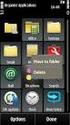 Legge til, redigere eller slette en leverandør Dato: 2016-06-30 Denne veiledningen viser hvordan en legger til, redigerer eller sletter en leverandør (Vendor) eller leverandørkonto (Vendor Account). Veiledningen
Legge til, redigere eller slette en leverandør Dato: 2016-06-30 Denne veiledningen viser hvordan en legger til, redigerer eller sletter en leverandør (Vendor) eller leverandørkonto (Vendor Account). Veiledningen
Åsveien 9, 3475 Sætre Telefon: +4731305656 Mobiltelefon: +4790840810 Faks: +4731305852 E-post: rontech@rontech.no www.rontech.no.
 Åsveien 9, 3475 Sætre Telefon: +4731305656 Mobiltelefon: +4790840810 Faks: +4731305852 E-post: rontech@rontech.no www.rontech.no Gekab Merkesystem - Snarvei til mer effektiv merking Systemet er beregnet
Åsveien 9, 3475 Sætre Telefon: +4731305656 Mobiltelefon: +4790840810 Faks: +4731305852 E-post: rontech@rontech.no www.rontech.no Gekab Merkesystem - Snarvei til mer effektiv merking Systemet er beregnet
F A G B O K F O R L A G E T S E - P O R T A L
 KOM ME I GANG MED F A G B O K F O R L A G E T S E - P O R T A L BRUKER VE IL EDNING VER SJO N 1.60 INNHOLD Innledning... 3 Forberedelse til nytt skoleår... 3 Første møte med e-portalen... 4 Administrere
KOM ME I GANG MED F A G B O K F O R L A G E T S E - P O R T A L BRUKER VE IL EDNING VER SJO N 1.60 INNHOLD Innledning... 3 Forberedelse til nytt skoleår... 3 Første møte med e-portalen... 4 Administrere
Express import-system
 Express import-system Enkel guide for mottakere TNTs Express Import-system TNTs Express Import-system gjør det enkelt for deg å få dokumenter, pakker eller paller hentet fra 168 land. Du starter som mottaker
Express import-system Enkel guide for mottakere TNTs Express Import-system TNTs Express Import-system gjør det enkelt for deg å få dokumenter, pakker eller paller hentet fra 168 land. Du starter som mottaker
Lotus Traveler - Manual for installasjon
 Lotus Traveler - Manual for installasjon Innholdsliste Nedlasting...2 Installasjon...3 Konfigurering...4 Problemer...5 Nedlasting 1) Åpne nettleseren på mobilen din. På de fleste Nokia-telefoner har denne
Lotus Traveler - Manual for installasjon Innholdsliste Nedlasting...2 Installasjon...3 Konfigurering...4 Problemer...5 Nedlasting 1) Åpne nettleseren på mobilen din. På de fleste Nokia-telefoner har denne
IBX Content Workbench 3.0 Bruksanvisning Leverandør
 IBX Content Workbench 3.0 Bruksanvisning Leverandør Manuell Revisjon 13.3 Dato: 07 - OKT - 2013 Språk : Norsk Content Workbench Leverandør Revisjon 13.3 Dokumentkontroll Endre logg Kapittel Dato Beskrivelse
IBX Content Workbench 3.0 Bruksanvisning Leverandør Manuell Revisjon 13.3 Dato: 07 - OKT - 2013 Språk : Norsk Content Workbench Leverandør Revisjon 13.3 Dokumentkontroll Endre logg Kapittel Dato Beskrivelse
Munik sin hjemmeside BRUKERMANUAL LITAL ROZENTAL-EIDE
 2014 Munik sin hjemmeside BRUKERMANUAL LITAL ROZENTAL-EIDE Hjemmesiden er utviklet og designet av Favn Design Hjemmeside: favndesign.no e-post: lital@favndesign.no Mobil: 41 27 80 55 Innholdsfortegnelse
2014 Munik sin hjemmeside BRUKERMANUAL LITAL ROZENTAL-EIDE Hjemmesiden er utviklet og designet av Favn Design Hjemmeside: favndesign.no e-post: lital@favndesign.no Mobil: 41 27 80 55 Innholdsfortegnelse
CINAHL (EBSCO) en veiledning fra Medisinsk bibliotek
 CINAHL (EBSCO) en veiledning fra Medisinsk bibliotek Juli 2015 Veiledninger fra Medisinsk bibliotek Medisinsk bibliotek har utarbeidet en rekke veiledninger. Alle veiledningene kan fås i våre lokaler,
CINAHL (EBSCO) en veiledning fra Medisinsk bibliotek Juli 2015 Veiledninger fra Medisinsk bibliotek Medisinsk bibliotek har utarbeidet en rekke veiledninger. Alle veiledningene kan fås i våre lokaler,
PRINTER DRIVER ADMINISTRATOR GUIDE
 PRINTER DRIVER ADMINISTRATOR GUIDE OpusCapita forbeholder seg retten til å endre produktets funksjoner og produktspesifikasjon. Oppdaterte versjoner er tilgjengelige på www.opuscapita.com/terms 1. ROLLEBESKRIVELSE
PRINTER DRIVER ADMINISTRATOR GUIDE OpusCapita forbeholder seg retten til å endre produktets funksjoner og produktspesifikasjon. Oppdaterte versjoner er tilgjengelige på www.opuscapita.com/terms 1. ROLLEBESKRIVELSE
Brukerveiledning Aibel Agency Portal
 1. INNLEDNING Fra høsten 2010 vil Aibel AS administrere alle innleie forespørsler og tilbud gjennom vårt nye e-innleie system, i-grasp. Aktiviteter som vil bli håndtert gjennom i-grasp vil være: Utsendelse
1. INNLEDNING Fra høsten 2010 vil Aibel AS administrere alle innleie forespørsler og tilbud gjennom vårt nye e-innleie system, i-grasp. Aktiviteter som vil bli håndtert gjennom i-grasp vil være: Utsendelse
HR analysen. Ny versjon 2009. Brukermal. Administratorer
 HR analysen Ny versjon 2009 Brukermal Administratorer 1) Som administrator Det første bildet en kommer inn på når en har logget seg inn er: A) Legg merke til den hvite boksen på høyre side der det står
HR analysen Ny versjon 2009 Brukermal Administratorer 1) Som administrator Det første bildet en kommer inn på når en har logget seg inn er: A) Legg merke til den hvite boksen på høyre side der det står
Din verktøykasse for anbud og prosjekt
 Veiledning Serverinstallasjon 14.03.2013 Din verktøykasse for anbud og prosjekt 2013 CITEC AS v/sverre Andresen Side 1 av 27 Innholdsfortegnelse 1 INNLEDNING 3 2 DATABASEINSTALLASJON (SQL SERVER 2008)
Veiledning Serverinstallasjon 14.03.2013 Din verktøykasse for anbud og prosjekt 2013 CITEC AS v/sverre Andresen Side 1 av 27 Innholdsfortegnelse 1 INNLEDNING 3 2 DATABASEINSTALLASJON (SQL SERVER 2008)
Innhold. Bruker manual BlueprintEasy PDF tagger. versjon: P a g e
 Innhold INNHOLD... 1 INTRODUKSJON... 2 INSTALLASJON... 2 LAGE PRODUKT LISTER / BILDER... 2 VELG FIL LOKASJON (DIRECTORY)... 2 LAGE BILDER / IKONER / SYMBOLER... 2 EXCEL ARK / PRODUKT LISTE... 3 WEB LINK
Innhold INNHOLD... 1 INTRODUKSJON... 2 INSTALLASJON... 2 LAGE PRODUKT LISTER / BILDER... 2 VELG FIL LOKASJON (DIRECTORY)... 2 LAGE BILDER / IKONER / SYMBOLER... 2 EXCEL ARK / PRODUKT LISTE... 3 WEB LINK
F A G B O K F O R L A G E T S E - P O R T A L
 KOM ME I GANG MED F A G B O K F O R L A G E T S E - P O R T A L BRUKER VE IL EDNING VER SJO N 1.0 INNHOLD Innledning... 2 Forberedelse til nytt skoleår... 2 Første møte med e-portalen... 3 Administrere
KOM ME I GANG MED F A G B O K F O R L A G E T S E - P O R T A L BRUKER VE IL EDNING VER SJO N 1.0 INNHOLD Innledning... 2 Forberedelse til nytt skoleår... 2 Første møte med e-portalen... 3 Administrere
VMware Horizon View Client. Brukerveiledning for nedlasting, installasjon og pålogging for fjerntilgang
 VMware Horizon View Client Brukerveiledning for nedlasting, installasjon og pålogging for fjerntilgang Introduksjon Fjerntilgang er blitt oppgradert til en bedre og mer moderne løsning. Programmet er identisk
VMware Horizon View Client Brukerveiledning for nedlasting, installasjon og pålogging for fjerntilgang Introduksjon Fjerntilgang er blitt oppgradert til en bedre og mer moderne løsning. Programmet er identisk
Import av referanser til EndNote
 Import av referanser til EndNote Import av referanser til EndNote Business Source Complete (BSC)... 3 Søk og importer fra Business Source Complete på Internett... 3 Søk og importer direkte fra EndNote...
Import av referanser til EndNote Import av referanser til EndNote Business Source Complete (BSC)... 3 Søk og importer fra Business Source Complete på Internett... 3 Søk og importer direkte fra EndNote...
6105 Windows Server og datanett
 6105 Windows Server og datanett Oppgave a: Installere Active Directory Certificate Services Bruk av kryptering i Windows forutsetter at brukerne får utstedt digitale sertifikater med krypteringsnøkler.
6105 Windows Server og datanett Oppgave a: Installere Active Directory Certificate Services Bruk av kryptering i Windows forutsetter at brukerne får utstedt digitale sertifikater med krypteringsnøkler.
